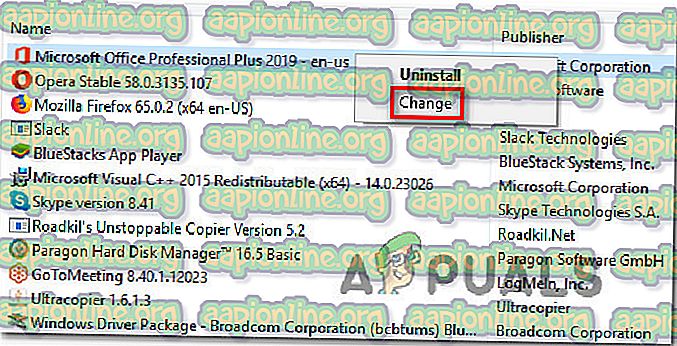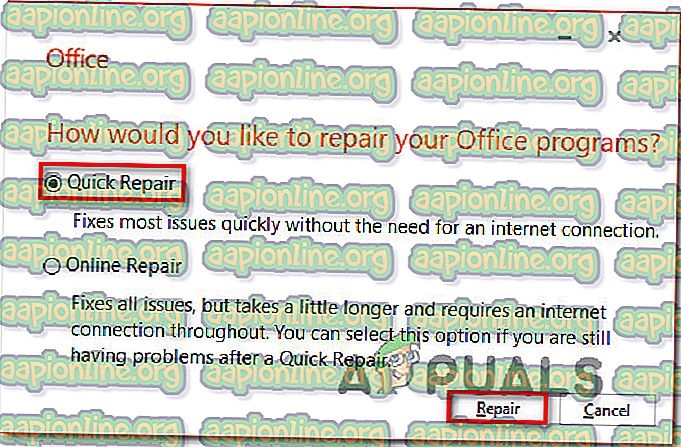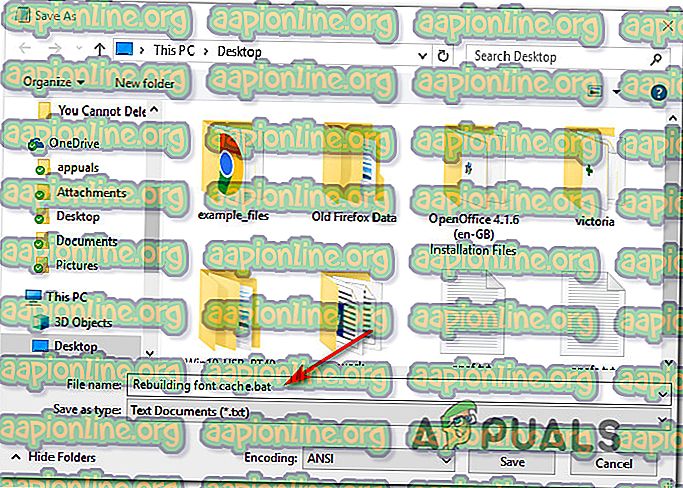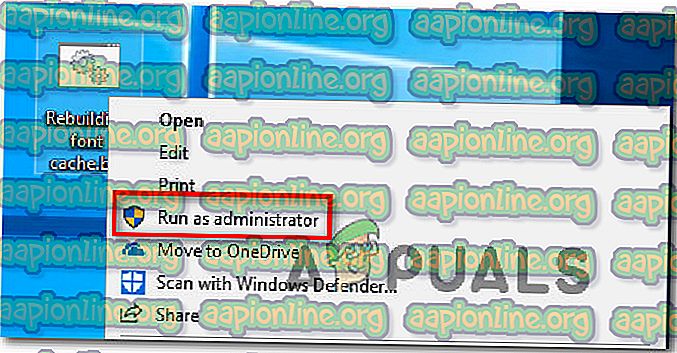Поправка: У Ворду нема довољно меморије или простора на диску
Неколико корисника наилази на грешку „Постоји премало меморије или простора на диску“ одмах након отварања програма Ворд или Екцел. Већина погођених корисника пријављује да се проблем појављује са било којом врстом докумената. Потврђено је да се проблем појављује у Оффице 2010, Оффице 2013 и Оффице 2016.

Шта узрокује грешку „Нема довољно меморије или дисковног простора“ у програму Мицрософт Ворд?
Размотрили смо ову посебну грешку истражујући различите корисничке извештаје и стратегије поправке које се обично користе за решавање овог проблема. На основу онога што смо сакупили, постоји неколико уобичајених кривца за које се зна да покрећу ову посебну грешку:
- Оштећена датотека Нормал.дотм - Оштећена датотека Нормал.дотм зна да покреће ову одређену поруку о грешци. Ова грешка се обично баца у Ворд у оним случајевима када се подразумевани стилови фонта не могу учитати. У овом случају можете решити проблем присиљавајући Виндовс да створи нову .дотм датотеку.
- Прекинута Оффице инсталација - некомплетна или осакаћена инсталација (као резултат АВ скенирања) такође може покренути ову одређену поруку о грешци. Ако је овај сценарио применљив, требали бисте га моћи решити поправљањем Оффице инсталације путем програма и функција.
- Недовољне дозволе за фасциклу са фонтом - Још један популаран сценарио у којем се може појавити ова грешка је ако фасцикла са фонтовима нема потребна дозвола. У овом случају можете креирати политику путем уређивача регистра или користити низ Поверсхелл наредби да бисте добили потребна дозвола.
- Оштећена предмеморија фонта - Кориштење мапе фонтова може покренути ову посебну грешку ако буду погођени неки фонтови које користи датотека коју покушавате отворити. У овом случају проблем можете решити тако што ћете створити .бат датотеку која може испрати кеш фонта.
- Додатак покреће грешку - Познато је неколико додатака Ворд и Екцел који олакшавају приказивање овог проблема. Ако је овај сценарио применљив, проблем ћете моћи решити тако што ћете идентификовати кривца и уклонити га са своје листе додатака.
Ако се тренутно борите да решите грешку 'Постоји премало меморије или простора на диску', овај чланак ће вам пружити неколико корака за решавање проблема. Доле ћете наћи колекцију метода које су други корисници у сличној ситуацији успешно применили да би заобишли ову поруку о грешци.
За најбоље резултате саветујемо да их следите редоследом којим су приказани - потенцијални поправци су поредани по ефикасности и озбиљности. Једна од њих дужна је да реши проблем у вашем одређеном сценарију.
1. метод: Преименовање датотеке Нормал.дотм
Неколико корисника са којима се сусрећемо са овим проблемом известили су да су успели да га трајно реше тако што су се кретали до мапе Мицрософт Оффице Темплате у мапи Роаминг и преименовали датотеку Нормал.дотм у датотеку .олд.
Ова операција ће приморати Мицрософт Ворд / Екцел да створи нову датотеку Нормал.дотм следећи пут када се програм покрене, што ће на крају решити проблем.
Предложак Нормал.дотм отвара се сваки пут када покренете Мицрософт Ворд - укључује подразумеване стилове и прилагођавања која одређују основни изглед документа. Познато је да је оштећен предложак Нормал.дотм покренуо грешку „Постоји недовољно меморије или простора на диску“ .
Ево кратког водича за преименовање датотеке Нормал.дотм :
- Обавезно отворите ниједан програм који припада Мицрософт Оффице-у.
- Отворите Филе Екплорер и идите на следећу локацију:
Ц: \ Корисници \ * Ваш Корисник * \ АппДата \ Роаминг \ Мицрософт \ Предлошци
Напомена: Ако фасцикла АппДата није видљива, идите на мени Траке на врху и кликните на Прикажи. Затим проверите да ли је потврђен оквир повезан са Скривеним ставкама . Једном када је омогућена Скривена ставка, ваша мапа Аппдата постаће видљива.
- Након што стигнете до мапе Предлошци, приступите картици Прикажи помоћу врпце на врху и проверите да ли је потврђен оквир повезан са проширењем назива датотеке с.
- Затим десним кликом миша кликните Нормал.дотм и одаберите Преименуј. Затим додајте .олд након екстензије датотеке и сачувајте промену. Ово ће сигнализирати да је датотека застарјела, што ће присилити програм да створи нову верзију исте датотеке сљедећи пут када је буде требао користити.
Напомена: Преименовање датотеке с .олд екстензијом је боље него да је избришете, углавном зато што увијек можете вратити и избрисати екстензију како бисте датотеку поново могли користити ако требате.
- Отворите програм који је раније показивао грешку и погледајте да ли је проблем решен.

Ако и даље наилазите на грешку „ нема довољно меморије или простора на диску “, пређите на следећи метод у наставку.
2. метод: Поправка инсталације система Оффице
На основу онога што неки корисници утичу, овај посебан проблем може се јавити и ако имате посла с оштећеном или оштећеном инсталацијом. Пре него што испробате било шта друго, погледајте да ли ће поправка инсталације система Оффице решити проблем и омогућити вам да отворите Ворд / Екцел датотеке без наилажења на грешку „ нема довољно меморије или простора на диску “.
Ево кратког водича за поправку инсталације Мицрософт Оффице-а:
- Притисните тастер Виндовс + Р да бисте отворили дијалог за покретање . Затим откуцајте „ аппвиз.цпл “ и притисните ентер да отворите прозор Програми и функције .

- Унутар програма и функција пронађите инсталацију Мицрософт Оффицеа, кликните десним тастером миша на њу и изаберите Промени.
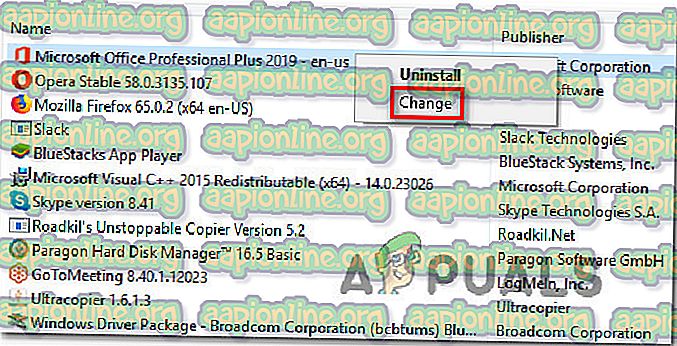
- Изаберите Куицк Репаир и притисните тастер Репаир . У прозору за потврду кликните поново Репаир да бисте брзо покренули инсталацију.
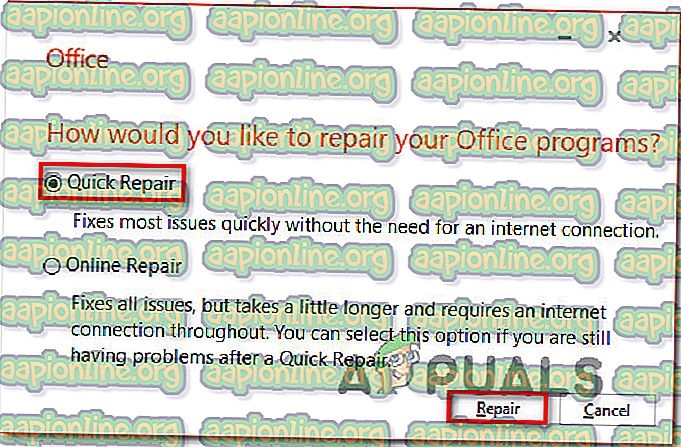
- Када је процес довршен, поново покрените рачунар и видите да ли је проблем решен приликом следећег покретања.
Ако и даље наилазите на исту поруку о грешци, пређите на следећи метод у наставку.
Трећи метод: Креирање СавеЗонеИнформационе политике путем РегистриЕдитор-а
Неки корисници су известили да су коначно успели да реше проблем након што су креирали политику која се зове СавеЗонеИнформатион помоћу уређивача регистра. Након примењивања ове политике, известили су да могу да отворе .доц прилоге без наилажења на грешку „ нема довољно меморије или простора на диску “.
Ево кратког водича за уређивање овог регистра ради креирања политике СавеЗонеИнформатион :
- Притисните тастер Виндовс + Р да бисте отворили дијалог за покретање. Затим упишите "регедит" и притисните Ентер да отворите Едитор Регистри. Када то од вас затражи УАЦ (Контрола корисничког налога), кликните Да да бисте додељели административне привилегије.
- Једном када уђете у услужни програм уређивача регистра, користите лево окно за ручну навигацију до следеће локације:
ХКЕИ_ЦУРРЕНТ_УСЕР \ Софтваре \ Мицрософт \ Виндовс \ ЦуррентВерсион \ Полициес
Напомена: Тамо можете ручно кретати или једноставно залепити локацију унутар навигационе траке и притиснути Ентер.
- Једном када дођете до те локације, десном типком миша кликните на Политика и одаберите Ново> Кључ . Затим именујте новостворени кључ у прилозима.
Напомена: Имајте на уму да је веома важно да кључ Прилози буде поткључ од правила .
- Када је изабран тастер Аттацхментс, пређите на десно окно, кликните десним тастером миша на празан простор и изаберите Нев> Дворд (32-бит) вредност .
- Именујте новостворену реч као СавеЗонеИнформатион и притисните Ентер да бисте спремили измене.
- Двокликните новостворену СавеЗонеИнформатион и подесите вредност на 1 .
- Затворите уређивач регистра и отворите програм који вам је раније показивао грешку да бисте видели да ли је проблем решен.

Ако и даље наилазите на грешку „ нема довољно меморије или простора на диску “, пређите на следећи метод у наставку.
Метода 4: Уклањање додатака Ворд / Екцел
Као што је неколицина погођених корисника истакла, ово посебно питање може се појавити и у оним случајевима када додатак за Ворд или Екцел изазива грешку „ нема довољно меморије или простора на диску “. Ако је овај сценарио применљив, проблем ћете моћи решити само идентификовањем одговорног додатка и бављењем њиме.
Напомена: На Ворд-у, додатак о коме је углавном пријављено да изазове овај проблем су Контакти за инстант мессагинг.
Имајте на уму да су кораци за онемогућавање додатка потпуно исти на Ворд-у или Екцел-у, па слободно следите доњи водич без обзира на програм са којим имате грешку:
- Отворите програм који приказује грешку (Ворд или Екцел), али не покушавајте да отворите датотеку. Једноставно двапут кликните на главни извршни програм и идите на Датотека> Опције .
- У програму Екцел Оптионс / Ворд Оптионс изаберите Адд-инс са леве стране. Затим пређите на десно бочно окно.
- Померите се до дна екрана додатака, изаберите Екцел / Ворд додатке (близу Управљање) и кликните на дугме Го .
- Унутар екрана додатака поништите потврдни оквир за сваки Адд-ин док не буде онемогућен сваки. затим притисните дугме ОК .
- Поновите корак 2 да бисте се вратили на мени са додацима .
- Овог пута изаберите ЦОМ додатке са дугмета Манаге и поново кликните на дугме Го .
- Поништите потврдни оквир сваког додатка и поново кликните на дугме У реду да бисте осигурали да је сваки додатак омогућен.
- Поново покрените програм (Ворд / Екцел) и покушајте да отворите датотеку која је претходно покренула поруку о грешци.
- Ако више не наилазите на грешку, систематски поново омогућите сваки онемогућени додатак (један по један) док поново не добијете грешку. На крају бисте могли да утврдите проблем који узрокује поруку о грешци.
- Након што успете да идентификујете Додатак који је одговоран за поруку о грешци, вратите се на мени Адд-ин, изаберите га и кликните Ремове да бисте га се решили.

Метод 5: Успостављање потребних дозвола
Како се испоставило, до овог проблема може доћи и ако директоријум Ц: \ виндовс \ фонтови нема потребна дозвола за приступ и уређивање фонтова који користе Мицрософтови програми као што су Ворд и Екцел. Ово је позната грешка која се углавном јавља код састављања Виндовс 10 Цреаторс Упдате.
Ако је овај сценарио применљив на вашу тренутну ситуацију, можете га решити тако што ћете покренути низ наредби у повишеном прозору ПоверСхелл-а.
Ево шта треба да урадите:
- Притисните тастер Виндовс + Р да бисте отворили нови дијалог за покретање. Затим откуцајте „поверсхелл“ и притисните Цтрл + Схифт + Ентер да отворите повишен Поверсхелл прозор. На упит УАЦ (Контрола корисничког налога), кликните Да дај административне повластице.

- Унутар повишеног Поверсхелл прозора откуцајте / залепите следеће команде како бисте решили проблем и притисните Ентер након сваке.
Гет-ацл Ц: \ Виндовс \ фонтс \ ариал.ттф | Сет-Ацл -патх ц: \ виндовс \ фонтс \ *. * Гет-ацл Ц: \ Виндовс \ фонтс \ ариал.ттф | Сет-Ацл -патх ц: \ виндовс \ фонтови
- Након што су две наредбе успешно обрађене, поново покрените рачунар и погледајте да ли је проблем решен приликом следећег покретања.
Ако и даље наилазите на грешку „ нема довољно меморије или простора на диску “, пређите на следећи метод у наставку.
6. метод: Поновна изградња предмеморије фонтова у систему Виндовс 10
Неки корисници који су се сретали са документима програма Ворд са локације СхареПоинт која је синхронизована са компанијом Онедриве известили су да је проблем решен тек након испирања предмеморије фонта и поновног покретања машине.
Предмеморија фонта је скуп датотека које Виндовс користи за управљање и приказивање фонтова који су тренутно инсталирани на рачунару. Корупција може довести до квара неких фонтова, што ће на крају покренути грешку „ нема довољно меморије или простора на диску “ када програм попут Ворд или Екцел покушава да их користи.
Срећом, то можете лако решити тако што ћете креирати и покренути .бат датотеку која може да обнови предмеморију фонта на Виндовс 10. Ево шта треба да урадите:
- Притисните тастер Виндовс + Р да бисте отворили дијалог за покретање. Затим откуцајте „нотепад“ и притисните Ентер да бисте отворили уграђени Тект Едитор.

- Унутар прозора Нотепад- а залепите следећи код:
@ецхо офф :: Зауставите и онемогућите услугу "Виндовс Фонт Цацхе Сервице": ФонтЦацхе сц стоп "ФонтЦацхе" сц цонфиг "ФонтЦацхе" старт = онемогућен сц упит ФонтЦацхе | финдстр / И / Ц: "СТОППЕД" ако није% еррорлевел% == 0 (гото ФонтЦацхе) :: Омогућите тренутном кориснику права приступа за мапу "% ВинДир% \ СервицеПрофилес \ ЛоцалСервице" и садржај ицацлс "% ВинДир% \ СервицеПрофилес \ ЛоцалСервице "/ грант"% УсерНаме% ": Ф / Ц / Т / К :: Обриши предмеморију фонтова / А / Ф / К"% ВинДир% \ СервицеПрофилес \ ЛоцалСервице \ АппДата \ Лоцал \ ФонтЦацхе \ * ФонтЦацхе * "дел / А / Ф / К "% ВинДир% \ Систем32 \ ФНТЦАЦХЕ.ДАТ" :: Омогућите и покрените услугу "Виндовс Фонт цацхе Сервице", конфигурација "ФонтЦацхе" старт = аутоматски сц старт "ФонтЦацхе"
- Идите на Датотека> Сачувај као и именујте је све што желите, али обавезно је сачувајте помоћу .бат екстензије.
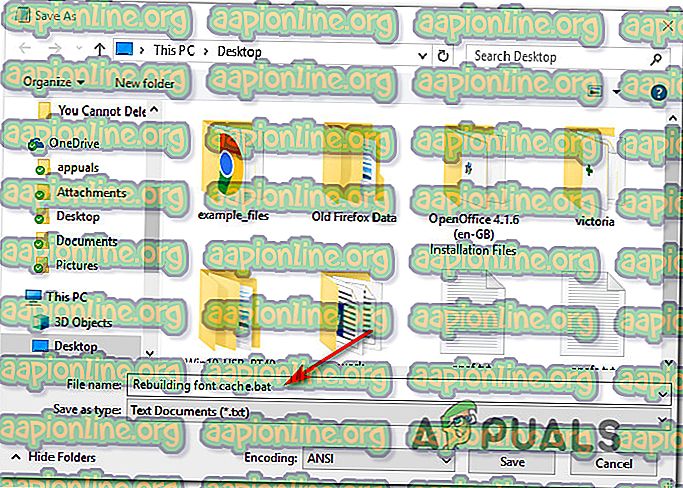
- Кликните десним тастером миша на ново створену .бат датотеку и одаберите Покрени као администратор да бисте је покренули.
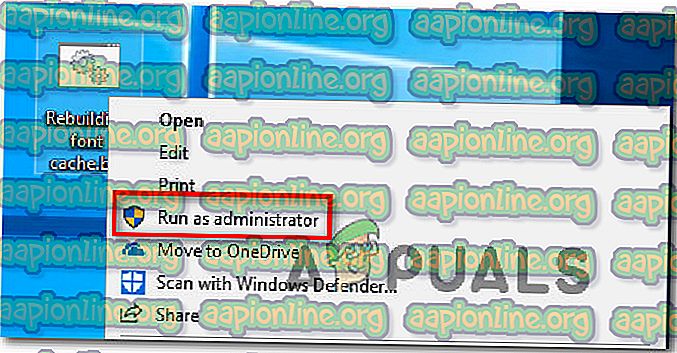
- Када је операција завршена, поново покрените рачунар и погледајте да ли је проблем решен.